Automatyczne obliczanie współczynnika U dla przegrody budowlanej – Biuletyn Revit 04/2015

W tej odsłonie Biuletynu Revit kontynuujemy wcześniejsze rozważania na temat materiałów i zasobów, jakie można do nich przypisać. W widocznym poniżej detalu (tutaj zwieńczenie budynku z attyką i stropodachem) edytujemy materiały składowe ścian i stropodachu. Naszym celem jest automatyczne uzyskanie wartości Współczynnika przenikania ciepła [U] oraz Oporu cieplnego [R].
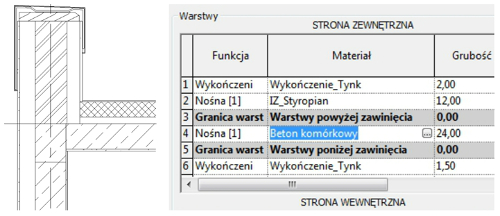
Aby zapewnić poprawność obliczeń dla edytowanej przegrody, wszystkie materiały wchodzące w jej skład powinny mieć dodany zasób Termiczny. Dodajemy go ikonką „+” wybierając odpowiednią opcję z listy.
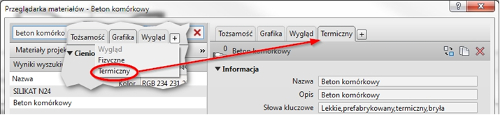
W bibliotece dostępnych zasobów znajdują się dwa katalogi, które będą miały znaczenie przy tej procedurze. W katalogach zaznaczonych na poniższej ilustracji znajdziemy aspekty Lite oraz Pełne, których można używać jako zasobów podstawowych. W wypadku materiałów, których nie ma na liście, typowy zasób możemy manualnie dostosować do danych katalogowych.

Po dodaniu zasobu Termicznego materiał otrzymuje dodatkowe informacje tekstowe oraz właściwości, które będą miały wpływ na dalszą analizę energetyczną budynku. Wśród nich pojawiają się: zachowanie – definiujące właściwości materiałów zależne od kierunku (ortotropia) lub jednakowe we wszystkich kierunkach (izotropia), oraz wspomniane w normie PN-EN ISO 12524:2003 właściwości fizyczne takie, jak: gęstość, ciepło właściwe oraz najbardziej interesujący nas współczynnik przewodności cieplnej Lambda [λ], tutaj oznaczony jako „przewodność cieplna”. Wraz z grubością każdej warstwy posłuży on do obliczeń jej cząstkowego Oporu cieplnego i wyliczenia Oporu cieplnego dla całej przegrody.
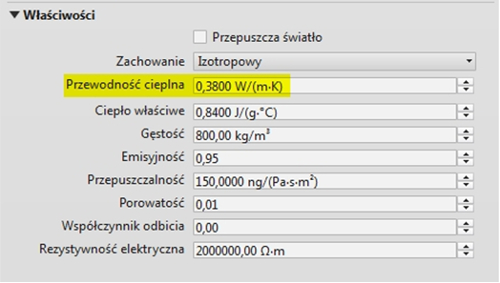
Po wprowadzeniu danych do poszczególnych zasobów naszej przegrody budowlanej, Revit automatycznie przelicza jej [R] i [U]. Te dane odnajdziemy we Właściwościach analitycznych danej przegrody. Przydadzą się one przy tworzeniu zestawienia Współczynników U przegród oraz podczas oznaczania elementów na rzutach i przekrojach.
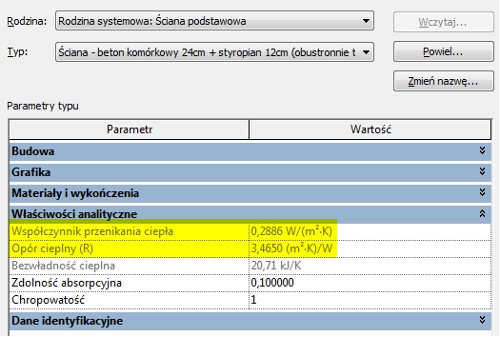
Jak zastosować uzyskane dane w Projekcie?
Ponieważ wyliczone [U] i [R] to parametry Rodziny Systemowej (np.: Ściana, Strop, Dach) będą one dostępne podczas tworzenia zestawień oraz oznaczania widoków Symbolami Opisu. Poniższe zestawienie pokazuje przykładowe ustawienie Formatu warunkowego, który posłuży do „wyłowienia” wartości przekraczających pewien ustalony odgórnie poziom (tutaj współczynnik Umax wymagany od 1 stycznia 2017r.), a przez to pomoże dobrać parametry stropodachu tak, aby spełniał on oczekiwane warunki termiczne.
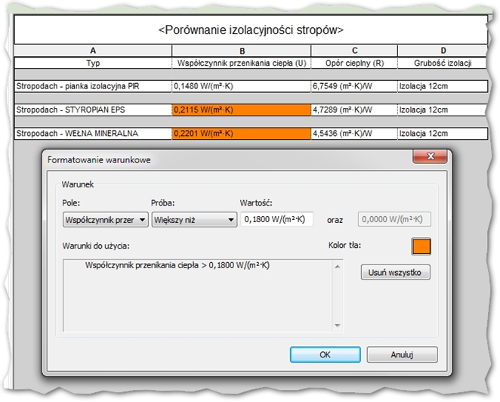
Rys 6. Zestawienia pomogą w odnalezieniu przegród o zbyt wysokim Współczynniku U
Oznaczenia elementów na widokach, to kolejna możliwość wykorzystania otrzymanych informacji. Każdy Symbol Opisu posiada Etykietę z listą parametrów dostępnych dla danej Kategorii. Ta etykieta będzie uzupełniana o wartość odczytywaną z oznaczanej przegrody. Poniższa ilustracja pokazuje przykładowe ustawienia. Do etykiety dodano parametr Nazwa typu, Współczynnik przenikania ciepła oraz Opór Cieplny (R). Zostały one podzielone tak, aby wyświetlały się jeden pod drugim i zostały opatrzone odpowiednimi przedrostkami. Oczywiście, aby oznaczyć różne kategorie należy tą procedurę powtórzyć dla Oznaczeń Stropów, Dachów i Ścian.
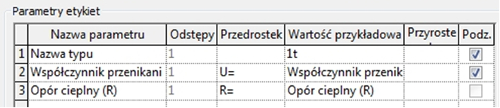
Tak utworzony Symbol opisowy wczytujemy do projektu. Pozwoli on wyświetlić na widokach (rzutach, przekrojach) aktualne informacje o właściwościach energetycznych przegrody.
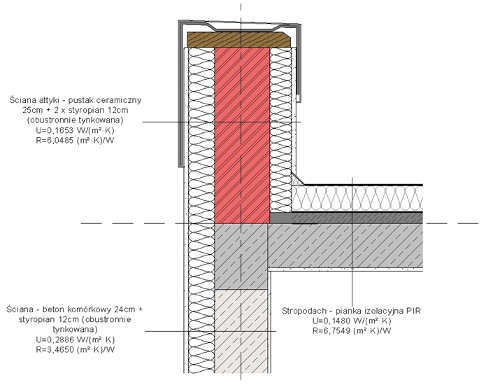
Mamy nadzieję, że powyższy temat pomógł rozjaśnić tę część pracy w Autodesk Revit. Dziękujemy za uwagę i zapraszamy na kolejną odsłonę Biuletynu Revit.
